
Содержание
Складная визитная карточка, напечатанная на толстой карточке, идеально подходит для визитной карточки профессионального вида.
направления
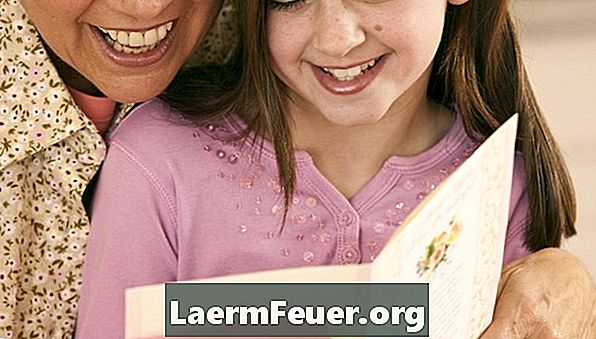
-
Откройте программу обработки текста, такую как Microsoft Word или Corel WordPerfect. В меню «Файл» нажмите «Создать». Если у вас есть выбор моделей, выберите «Белый» или «Нормальный».
-
Добавьте новую страницу в документ, всего две страницы. Первый должен содержать лицевую и обратную сторону карты, второй будет внутри.
-
Обратитесь к файлам справки вашей программы для получения информации о создании сетки, чтобы разбить каждую страницу на два раздела. Сделайте горизонтальную линию, которая разделяет страницы ровно на две части.
-
На первой странице добавьте графику, текст и баннеры на каждую половину листа так, как вы хотите. Для достижения наилучших результатов используйте инструменты рисования программы для создания текстовых полей. Таким образом, вы можете перемещать эти поля и располагать текст более точно, чем если бы вы просто печатали прямо на странице.
-
Когда закончите, используйте команду «Перевернуть или повернуть», чтобы перевернуть объекты вверху первой страницы вверх ногами (это будет нижняя часть карты). См. Справку вашей программы для получения дополнительной информации.
-
Перейдите на вторую страницу и добавьте внутреннее сообщение, используя тексты или баннеры. Для достижения наилучших результатов используйте инструменты рисования программы для создания текстовых полей. Если вы хотите, чтобы внутренняя часть обложки стала пустой, оставьте первую половину страницы пустой. В противном случае используйте команду «Перевернуть или повернуть», чтобы перевернуть объекты вверх ногами.
-
Убедитесь, что ваш принтер имеет возможность двусторонней печати. Если это так, распечатайте страницы с использованием предыдущих настроек и следуйте инструкциям, чтобы заново вставить бумагу. Если ваш принтер не имеет этой опции, перейдите к следующему шагу.
-
Распечатайте первую страницу на принтере, используя низкие, черно-белые или стандартные настройки качества. Переверните лист и распечатайте вторую сторону. Обратитесь к руководству по эксплуатации вашего принтера для получения дополнительной помощи по печати двусторонних документов.
-
Сложите карту пополам, убедившись, что фотографии в правильном порядке.
-
Сохраните заполненный файл и распечатайте карту на высококачественной цветной или белой бумаге, используя самые сложные настройки принтера. Сложите это и подпишите.
чаевые
- Получите конверты, которые соответствуют карточке, или украсьте их фотографиями и поздравлениями. В некоторых программах даже есть шаблоны для создания конвертов.
Что вам нужно
- принтер
- картон
- Цветная бумага
- компьютер
- Программа обработки текста